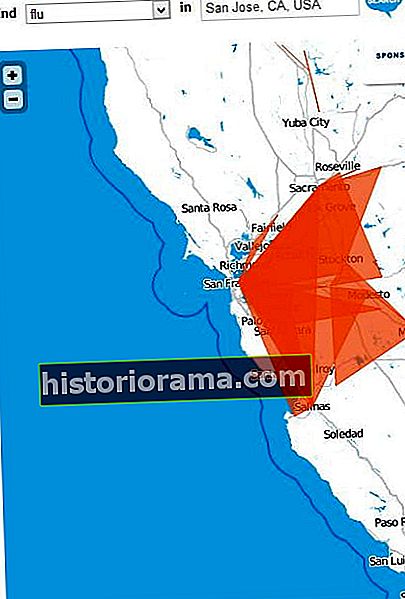Εάν ο οργανισμός σας χρησιμοποιεί Microsoft Teams, πιθανότατα το χρησιμοποιείτε ως εργαλείο μετάβασης σε απομακρυσμένη εργασία ή γρήγορες συναντήσεις ομάδας. Οι ομάδες μπορούν να είναι ένα πιο περίπλοκο εργαλείο από κάτι όπως το Zoom ή το Skype και δεν είναι άμεσα εμφανή όλα τα χαρακτηριστικά του, όπως η αλλαγή του φόντου σας. Αυτό δεν σημαίνει ότι δεν μπορείτε να το κάνετε, και είμαστε εδώ για να σας δείξουμε πώς.
Αλλαγή του φόντου πριν από μια συνάντηση

Ξεκινώντας ομάδες και περιμένετε να ξεκινήσει μια συνάντηση; Μπορείτε να αλλάξετε το φόντο σας τώρα! Να τι πρέπει να κάνετε:
Βήμα 1: Ανοιξε το δικό σου Επιδράσεις στο παρασκήνιο. Πριν μπείτε σε ένα βίντεο του Teams, μπορείτε εύκολα να δείτε αυτό το εικονίδιο ακριβώς στα δεξιά του διακόπτη μικροφώνου. Μοιάζει με ένα μικρό άτομο που κάθεται μπροστά σε ένα στατικό υπόβαθρο. Εάν δεν εμφανίζεται αυτή η επιλογή στη συσκευή σας, επιλέξτε Ρυθμίσεις για να ρίξετε μια πιο προσεκτική ματιά.
Βήμα 2: Ένα νέο πλευρικό παράθυρο θα πρέπει τώρα να ανοίξει στα δεξιά της οθόνης σας. Αυτό έχει όλα τα εφέ στο παρασκήνιο. Η πρώτη επιλογή, το σύμβολο "απαγόρευση", θα επαναφέρει την οθόνη σας στο πραγματικό σας φόντο εάν θέλετε. Η δεύτερη επιλογή στην κορυφή είναι ένα εφέ θόλωσης, το οποίο χρησιμοποιεί τεχνολογία AI για να θολώσει απλώς το φόντο σας και να καλύψει τα πάντα εκτός από το πρόσωπό σας. Εάν δεν έχετε πολλές προτιμήσεις στο παρασκήνιο και θέλετε απλώς κάποιο απόρρητο (ή απλώς θέλετε να κρύψετε ένα χάος), η ενεργοποίηση της θαμπάδας είναι ένας γρήγορος και εύκολος τρόπος για να αλλάξετε το φόντο σας.

Βήμα 3: Εάν δεν σας αρέσει η εμφάνιση του μπλε και προτιμάτε να επιλέξετε ένα φόντο, κάντε κύλιση προς τα κάτω στο Επιδράσεις στο παρασκήνιο Το παράθυρο θα σας δείξει όλες τις εικόνες που μπορείτε να βάλετε ως φόντο. Πολλά είναι απλά βασικά λευκά δωμάτια που δεν θα προκαλέσουν απόσπαση της προσοχής, αλλά υπάρχουν επίσης πολλές φυσικές σκηνές και φανταστικά τοπία για να διαλέξετε. Όταν βρείτε αυτό που σας αρέσει, μπορείτε να επιλέξετε το Προεπισκόπηση κουμπί στο κάτω μέρος για να δείτε πώς θα φαίνεται στην οθόνη σας. Η Microsoft ανέφερε ότι μπορεί να προσθέσει τη δυνατότητα χρήσης των δικών σας εικόνων ως φόντο, αλλά προς το παρόν, αυτή δεν είναι διαθέσιμη.
Βήμα 4: Όταν βρείτε ένα φόντο που σας αρέσει, επιλέξτε Ισχύουνκαι αυτό θα αλλάξει το φόντο για την επερχόμενη συνάντησή σας.
Αλλαγή του φόντου κατά τη διάρκεια μιας συνάντησης
 Εάν έχετε ήδη ξεκινήσει μια συνάντηση βίντεο, μην ανησυχείτε! Μπορείτε ακόμα να εφαρμόσετε ένα εφέ φόντου όποτε θέλετε. είναι απλά μια ελαφρώς διαφορετική διαδικασία.
Εάν έχετε ήδη ξεκινήσει μια συνάντηση βίντεο, μην ανησυχείτε! Μπορείτε ακόμα να εφαρμόσετε ένα εφέ φόντου όποτε θέλετε. είναι απλά μια ελαφρώς διαφορετική διαδικασία.
Βήμα 1: Κοίτα το δικό σου Γραμμή ελέγχου για ομάδες στην οθόνη. Έχει εικονίδια για την κάμερα, μικρόφωνο κ.λπ. Κάντε κλικ στο Τρεις κουκκίδες για πρόσβαση σε περισσότερες ρυθμίσεις.
Βήμα 2: Όταν εμφανιστούν οι πρόσθετες ρυθμίσεις σας, αναζητήστε την επιλογή που λέει Εμφάνιση εφέ στο παρασκήνιο. Επιλέξτε το. Αυτό θα ανοίξει το ίδιο πλαϊνό παράθυρο για το οποίο μιλήσαμε για τις προηγούμενες οδηγίες μας.
Βήμα 3: Οι ίδιες επιλογές θα είναι διαθέσιμες σε εσάς τώρα, συμπεριλαμβανομένης της επιλογής για θόλωση της οθόνης. Ωστόσο, δεδομένου ότι η βιντεοδιάσκεψη έχει ήδη ξεκινήσει, το Προεπισκόπηση Το κουμπί είναι πιο σημαντικό από ποτέ (ειδικά αν υπάρχουν άλλα άτομα στη συνάντηση). Χρήση Προεπισκόπηση για να περιηγηθείτε στα παρασκήνια που σας αρέσουν καλύτερα μέχρι να βρείτε το σωστό - αυτό θα αποφύγει την αλλαγή φόντου στην ίδια τη βιντεοδιάσκεψη. Όταν βρείτε αυτό που λειτουργεί, επιλέξτε Ισχύουν για να αρχίσετε να το χρησιμοποιείτε.
Σημαντική σημείωση συμβατότητας
Εάν εξετάζετε αυτές τις οδηγίες και δεν βλέπετε καμία από τις επιλογές για τις οποίες μιλάμε, ενδέχεται να μην είναι διαθέσιμες σε εσάς. Βεβαιωθείτε ότι η συσκευή σας είναι ενημερωμένη και εφαρμόστε τυχόν ενημερώσεις στις Ομάδες εάν είναι διαθέσιμες. Εάν εξακολουθείτε να μην μπορείτε να δείτε εργαλεία για την αλλαγή του φόντου σας, η δυνατότητα ενδέχεται να μην είναι διαθέσιμη στη συγκεκριμένη συσκευή σας, παρόλο που θα πρέπει να έχετε ακόμα την επιλογή να θολώσετε το φόντο σας (αυτή η λειτουργία παρουσιάστηκε το 2018). Ωστόσο, εάν μεταβείτε σε μια εναλλακτική συσκευή, όπως έναν επιτραπέζιο υπολογιστή, θα πρέπει να έχετε πρόσβαση σε πλήρεις λειτουργίες φόντου.